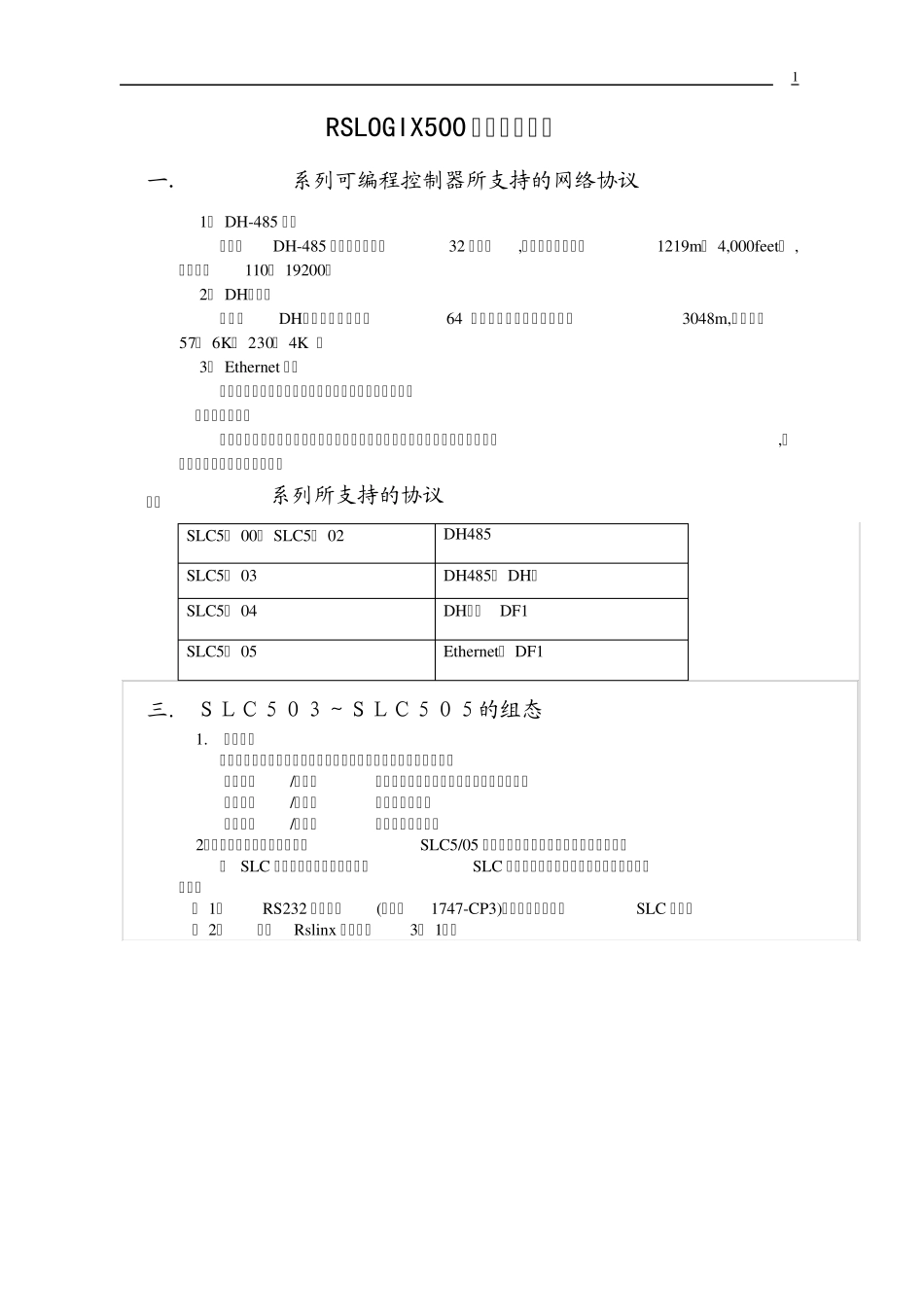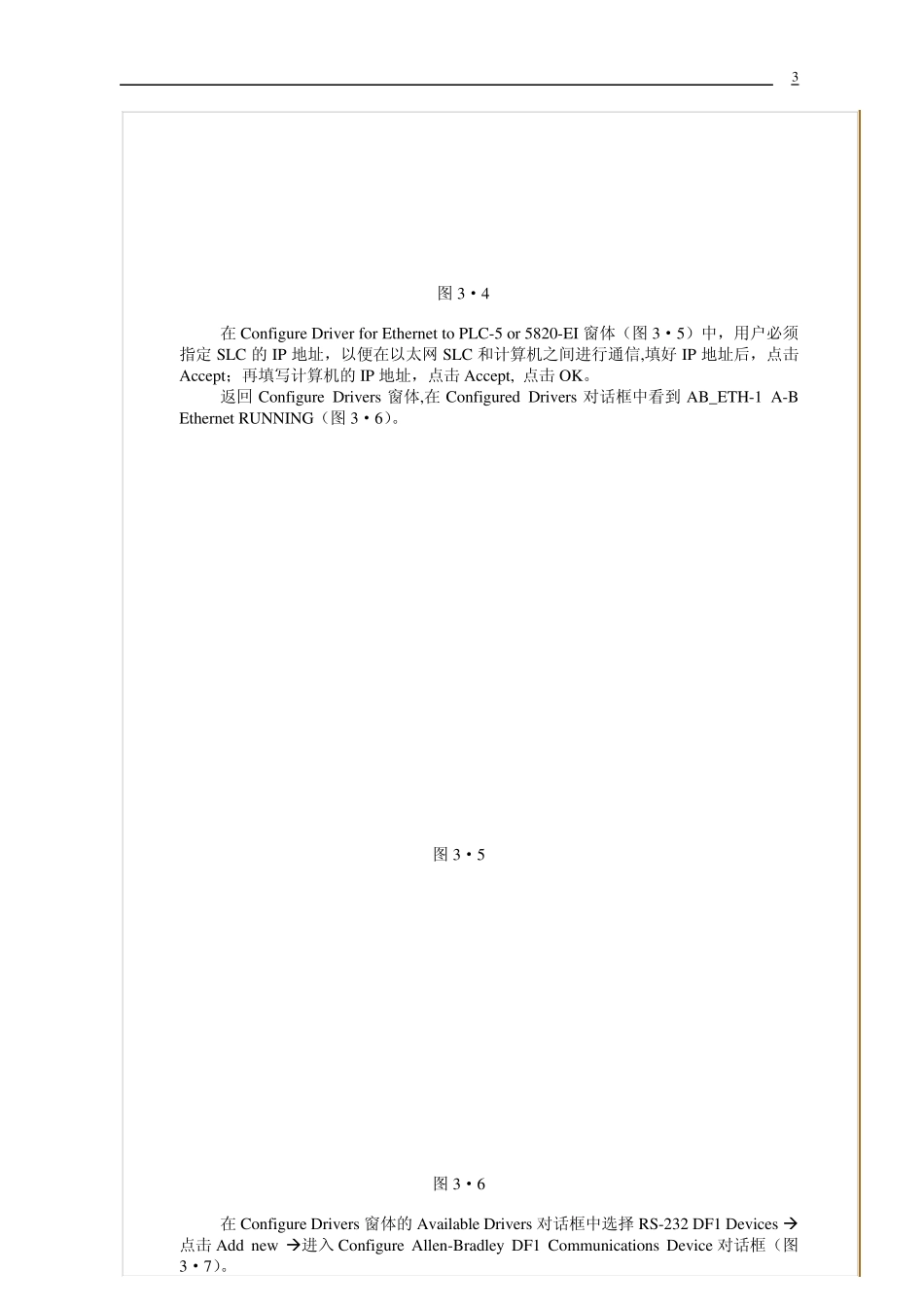1 RSLOGIX500 软件编程步骤 一. SLC500系列可编程控制器所支持的网络协议 1. DH-485 协议 在一条DH-485 网络上最多支持32 台设备,网络的最大长度为1219m( 4,000feet) , 波特率:110~ 19200。 2. DH+协议 在一条DH+网络上最多支持64 台设备,网络的最大长度为3048m,波特率:57· 6K~ 230· 4K 。 3. Ethernet 协议 无设备的数量限制,无距离的限制,波特率为10M。 4.DF1协议 它通过RS-232串口电缆,把SLC和计算机连接起来,进入点对点通信,波特率为110~38.4k。 二. SLC500系列所支持的协议 SLC5/ 00~ SLC5/ 02 DH485 SLC5/ 03 DH485、 DH+ SLC5/ 04 DH+、DF1 SLC5/ 05 Ethernet、 DF1 三. SLC503~SLC505的组态 1. 硬件连接 根据SLC500系列所支持的不同协议,进行不同的硬件连接。 SLC5/03: 通过1747-AIC连接DH-485网 SLC5/04: 直接与DH+网 SLC5/05: 直接与以态网连接 2.软件组态(组态过程完全以SLC5/05 为例,其它处理器的组态过程与此类似) 在 SLC 硬件连接完成后,首先要对SLC 进行组态,使它工作于自己所支持的网络协议。 ( 1) RS232 串口电缆(型号:1747-CP3)连接计算机串口与SLC 串口。 ( 2) 运行Rslinx 软件(图3· 1)。 2 图3·1 Rslinx软件窗体 在 Rslinx软件窗体菜单条中选择 Communications 中的 Configure Drivers(图3·2)。 图3·2 在 Configure Drivers 窗体(图3·3)的 Available Drivers 对话框中选择 Ethernet to PLC-5 or 5820-EI 点击 Add new 进入 Add New Rslinx Driver 对话框。 图3·3 在 Add New Rslinx Driver 对话框(图3·4)中用户指定的设备名称(一般缺省既可),点击 OK,进入 Configure Driver for Ethernet to PLC-5 or 5820-EI 窗体。 3 图3·4 在 Configure Driver for Ethernet to PLC-5 or 5820-EI 窗体(图3·5)中,用户必须指定 SLC 的 IP 地址,以便在以太网 SLC 和计算机之间进行通信,填好 IP 地址后,点击Accept;再填写计算机的 IP 地址,点击 Accept, 点击 OK。 返回 Configure Drivers 窗体,在 Configured Drivers 对话框中看到 AB_ETH-1 A-B Ethernet RUNNING(图3·6)。 图3·5 图3·6 在 Configur...